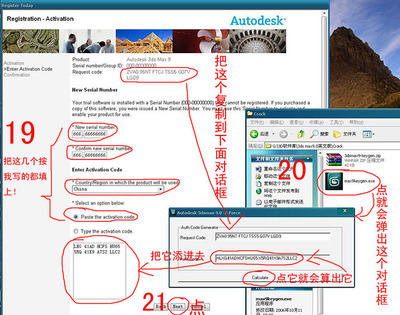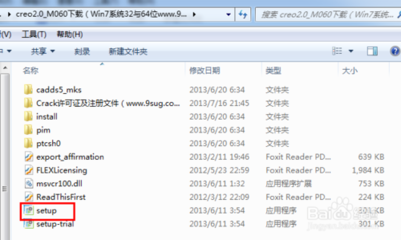欧特克公司作为建模行业的老大,发布的Autodesk 123D系列软件完全免费,让普通人轻松玩转3D打印技术,123D Catch可以让我们轻松的使用照片创建3d模型,下面小编给大家介绍Autodesk123D Catch建模方法。
Autodesk 123D Catch教程 123D Catch建模方法——工具/原料Autodesk 123D CatchAutodesk 123D Catch教程 123D Catch建模方法——Autodesk 123D Catch建模教程 123D Catch建模方法
Autodesk 123D Catch教程 123D Catch建模方法 1、
123D Catch建模方法简单到即使从未接触过建模的人都能够使用照片创建一个3D打印模型。下面小编给大家介绍一下Autodesk 123D Catch建模教程,首先我们需要下载安装123D Catch软件。
Autodesk 123D Catch教程 123D Catch建模方法 2、
Autodesk 123D Catch最神奇的就是可以将照片转成3D模型,最终可以使用3D打印机打印。首先我们需要拍一个物体360度的照片,照片越多越好,这里小编为了方便就适用123D Catch软件给的照片给大家演示。
Autodesk 123D Catch教程 123D Catch建模方法 3、
有的人打开123D Catch软件出错,是因为我们需要使用Autodesk帐号登录,如果没有注册一个就行了。
Autodesk 123D Catch教程 123D Catch建模方法_123d catch
Autodesk 123D Catch教程 123D Catch建模方法 4、
登录后123D Catch软件就打开了,我们点击Create a New Capture。
Autodesk 123D Catch教程 123D Catch建模方法 5、
选中模型的所有照片然后点击打开。(有时使用Autodesk123Dcatch建模时无法上传图片怎么办呢,我们需要将照片的储存路径保存在英文目录下。)
Autodesk 123D Catch教程 123D Catch建模方法 6、
123Dcatch上传完图片后点击Create Project。
Autodesk 123D Catch教程 123D Catch建模方法_123d catch
Autodesk 123D Catch教程 123D Catch建模方法 7、
此时在弹出的对话框中任意填写三维模型的名字等信息,然后点击Create创建。
Autodesk 123D Catch教程 123D Catch建模方法 8、
接下来我们就要耐心的等等123Dcatch将照片转换成三维模型,这个时间比较长,放那一直等就好了。
Autodesk 123D Catch教程 123D Catch建模方法 9、
最后Autodesk 123D Catch创建3D打印模型成功后我们可以进一步使用工具进行处理,普通人玩3D打印就是这么简单!
Autodesk 123D Catch教程 123D Catch建模方法_123d catch
Autodesk 123D Catch教程 123D Catch建模方法——希望此经验对您有帮助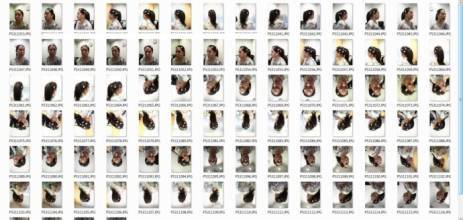
Autodesk 123D Catch教程 123D Catch建模方法 1、
本经验由豁达坦然自信个人所写,百度经验首发,未经允许,谢绝转载。如果此经验对您有帮助,请在网页右上角或经验的最下方为我投票并收藏,谢谢大家的支持^_^
 爱华网
爱华网